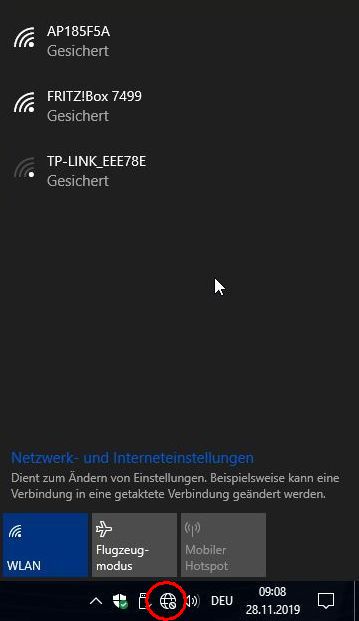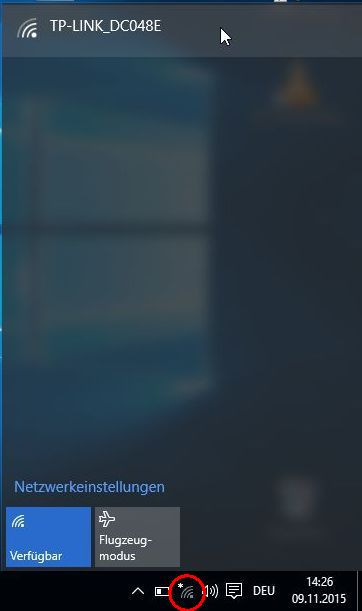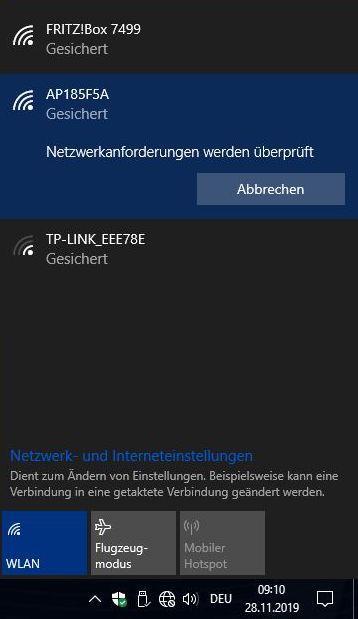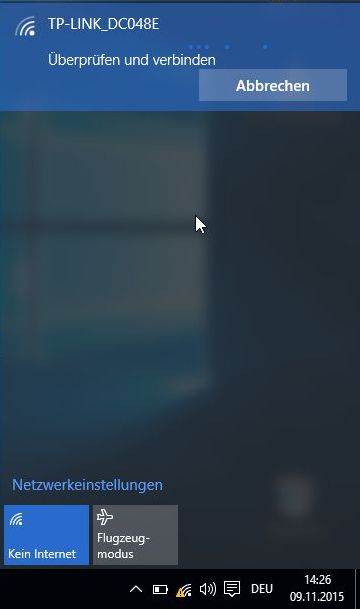|
|
|
Klicken Sie auf das WLAN-Symbol im rechten Bereich der Taskleiste und klicken Sie dann auf das WLAN, mit dem Sie sich verbinden wollen.
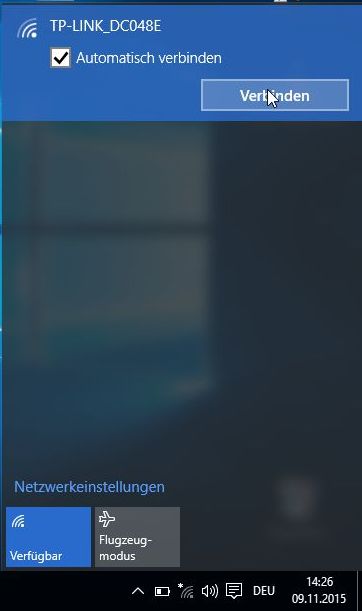
Setzen Sie den Haken bei Automatisch verbinden, wenn die Verbindung zu diesem WLAN in Zukunft automatisch aufgebaut werden soll (nur empfohlen für sichere private WLANs, nicht empfohlen für öffentliche WLANs / Hotspots).
Klicken Sie dann auf Verbinden.
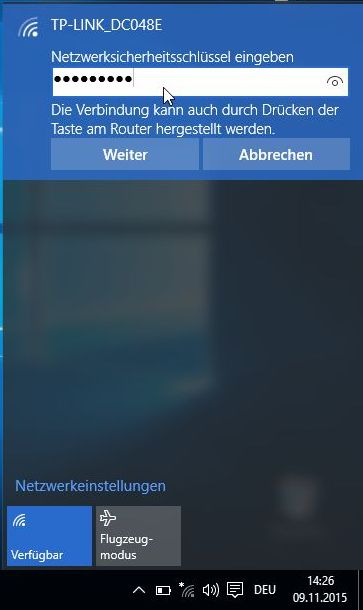
Falls das WLAN durch einen Sicherheitsschlüssel geschützt ist, geben Sie diesen in das weiße Feld ein und klicken dann auf Weiter.
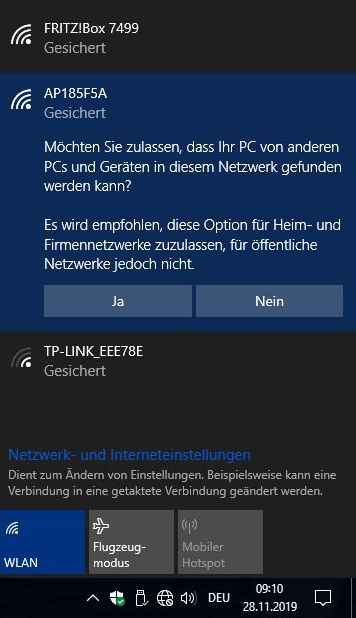
Beantworten Sie diese Frage mit Ja, wenn es sich um ein sicheres Heim- oder Arbeitsplatznetzwerk handelt.
Beantworten Sie diese Frage mit Nein, wenn es sich um ein Öffentliches Netzwerk handelt (z.B. im Flughafen, im Restaurant, im Hotel, an öffentlichen Hotspots ...).
|
|
|
Nun dauert es einen Moment, bis die Verbindung hergestellt ist.
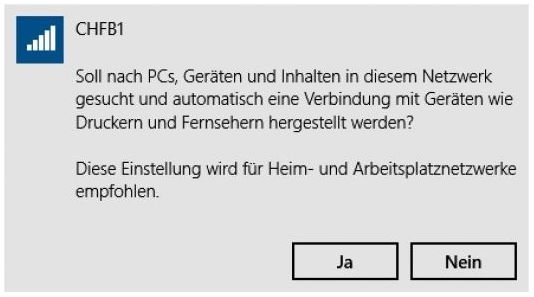
Beantworten Sie diese Frage mit Ja, wenn es sich um ein sicheres Heim- oder Arbeitsplatznetzwerk handelt.
Beantworten Sie diese Frage mit Nein, wenn es sich um ein Öffentliches Netzwerk handelt (z.B. im Flughafen, im Restaurant, im Hotel, an öffentlichen Hotspots ...).
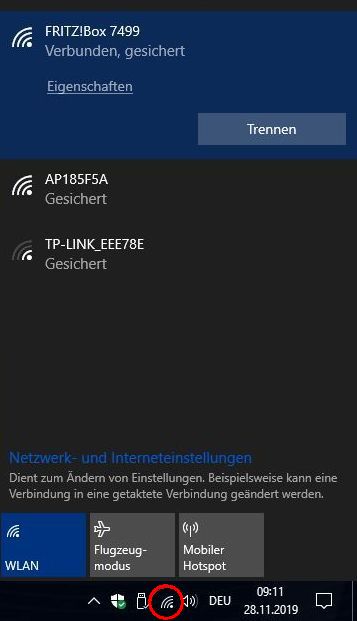
Zum Schluß erhalten Sie eine Meldung, die Ihnen die Verbindung mit dem WLAN bestätigt.
Das WLAN-Symbol in der Taskleiste zeigt ebenfalls den erfolgreichen Verbindungsaufbau an.